
- Autor John Day [email protected].
- Public 2024-01-30 08:47.
- Viimati modifitseeritud 2025-01-23 14:40.
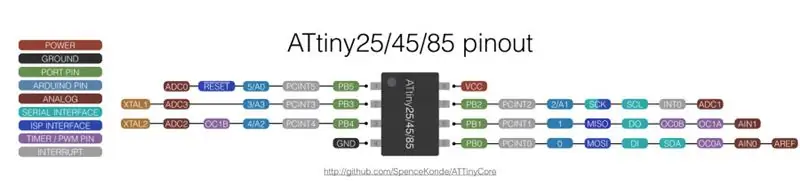
Kaasautorid - Sayan Wadadar, Chiranjib Kundu
ATTiny85 programmeerimine Interneti -teenuse pakkujana Arduino MEGA2560 abil.
Mõni kuu tagasi üritasin oma Arduino projekti vähendada, kasutades oma Attiny 85 ic. See oli esimene kord, kui proovisin oma Arduino Mega abil programmeerida 20u ATTiny 85. Mul oli sellega tegeledes mingi probleem. Otsisin internetist, kuid ühtegi projekti, mis selle meetodi selgelt kirjeldaks, ei olnud. Kõiki meetodeid on kirjeldatud, kasutades Interneti -teenuse pakkujana Arduino Unot, kuid pole kirjeldatud, kuidas kasutada Arduino Megat ISP -na. Kui kasutame Interneti -teenuse pakkujana Arduino Megat, on "ArduinoISP" visandis veidi muudetud koodi.
Samm 1:
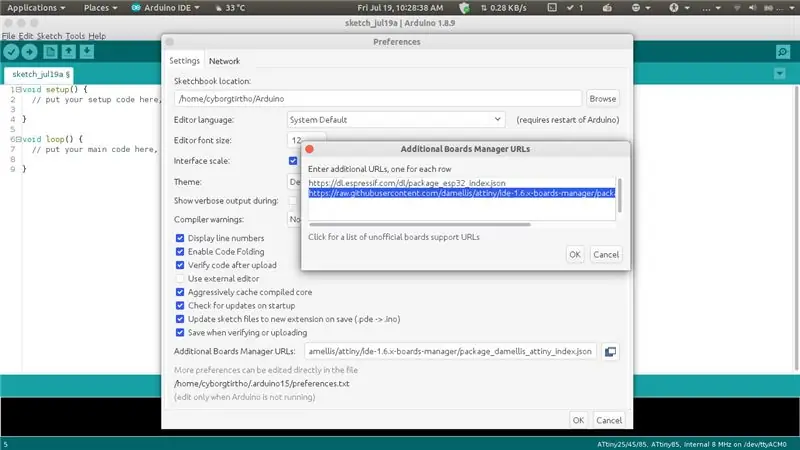
Protsess: hankige kõigepealt Arduino IDE ATTiny 85 tugi. Selleks peate minema lehele
1. Fail -> Eelistus
2. Nüüd klõpsake "Täiendavate tahvlite halduri URL -id"
3. Ja kleepige antud link kasti: https://raw.githubusercontent.com/damellis/attiny/ide-1.6.x-boards-manager/package_damellis_attiny_index.json 4. Ja seejärel vajutage OK.
5. Nüüd sulgege Arduino IDE.
6. Seejärel alustage IDE uuesti.
2. samm:
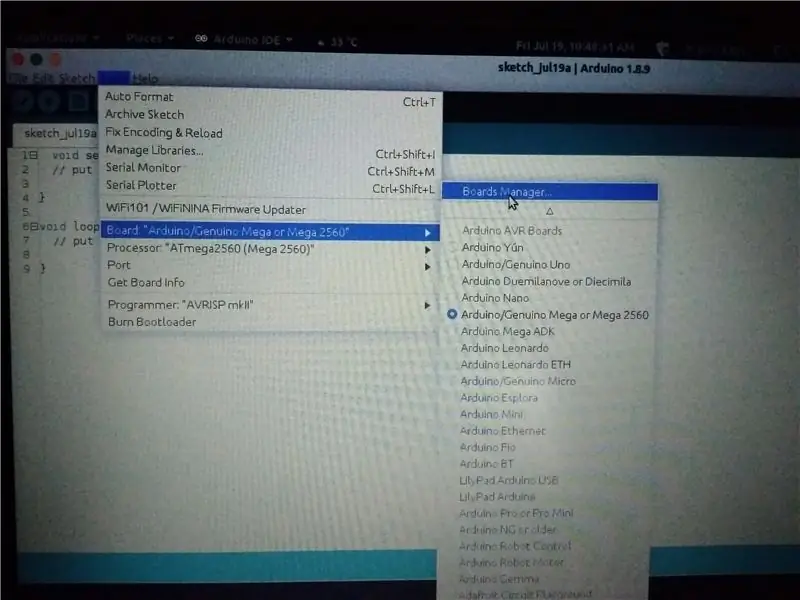
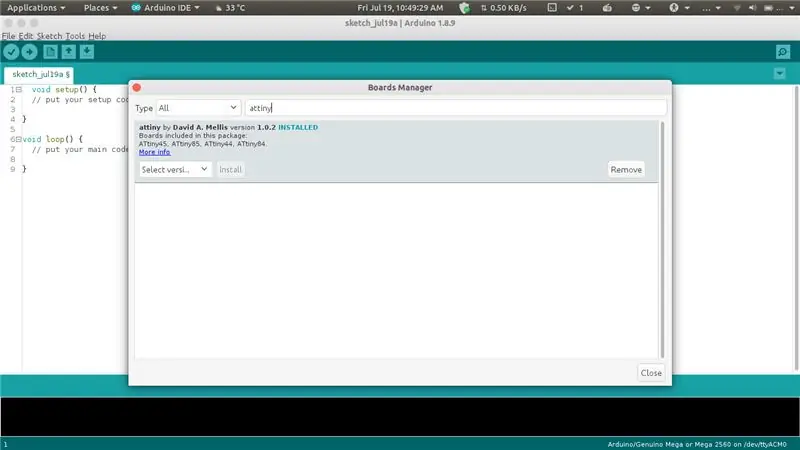
7. Järgmine mine: tööriist -> juhatus -> juhatuse juht 8. Nüüd otsige: attiny
9. Laadige alla ja installige: "attiny by Davis A. Mellis"
10. Seejärel ühendage Arduino arvutiga ja seejärel valige Arduino Mega Board ning valige ka õige port.
3. samm:
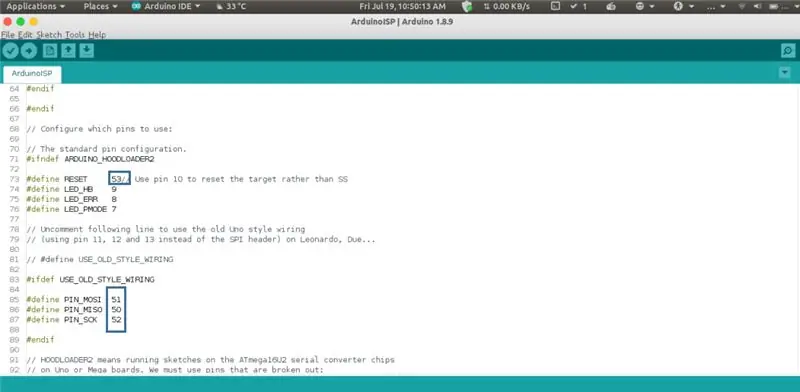
11. Nüüd mine: Fail -> Näide -> ArduinoISP
12. Ava see näide.
13. Muutke, nagu on näidatud ülaltoodud pildil (samuti allpool):
#define RESET 53
#define PIN_MOSI 51
#define PIN_MISO 50
#define PIN_SCK 52
14. Laadi üles: ArduinoISP.ino
4. samm:
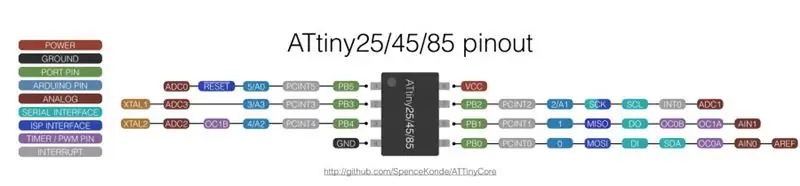
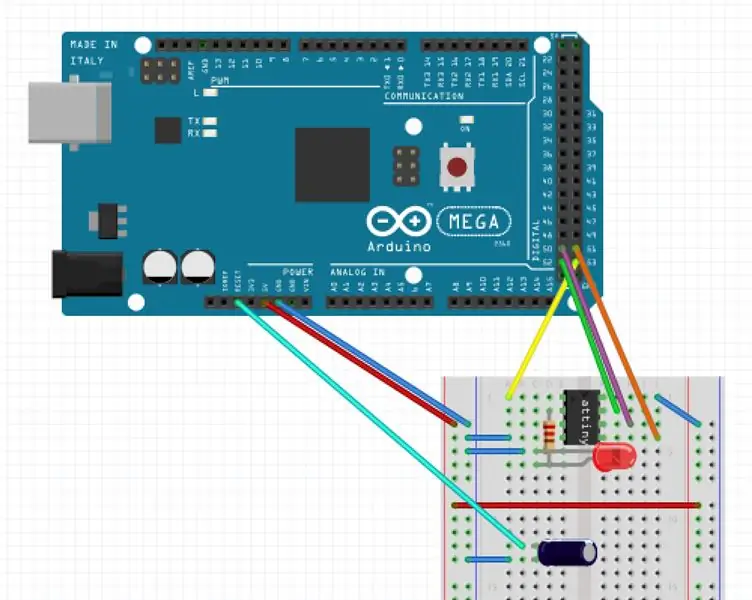
12. Nüüd ühendage oma tihvt allpool kirjeldatud viisil: Mega Pin 51 ATtiny Pin 5 (MOSI)
Mega Pin 50 ATtiny Pin 6 (MISO)
Mega Pin 52 A Tiny Pin 7 (SCK)
Pisike tihvt 4 GND (maandustihvt)
ATtiny Pin 8 to VCC (5V)
Mega Pin 53 ATTiny Pin 1 (SS)
** ühendage 10uf kondensaator maa ja RESET vahel Arduino Mega.
5. samm:
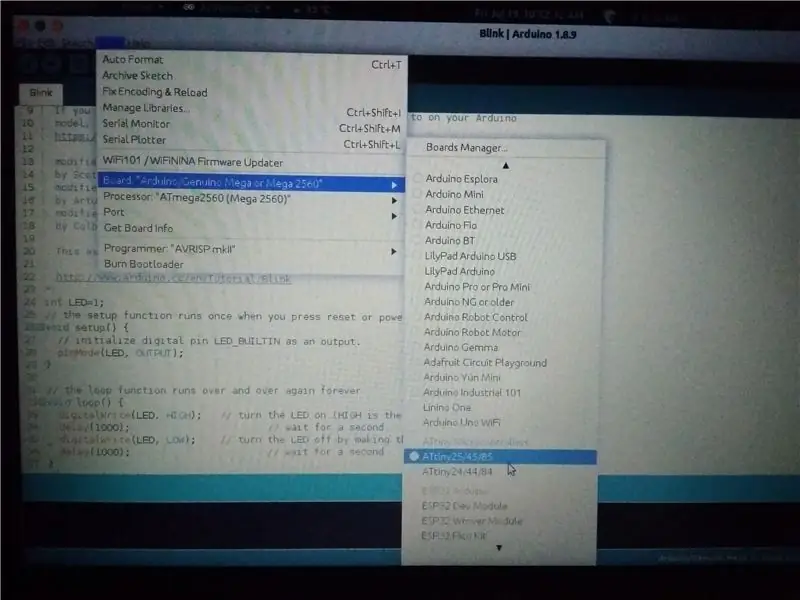
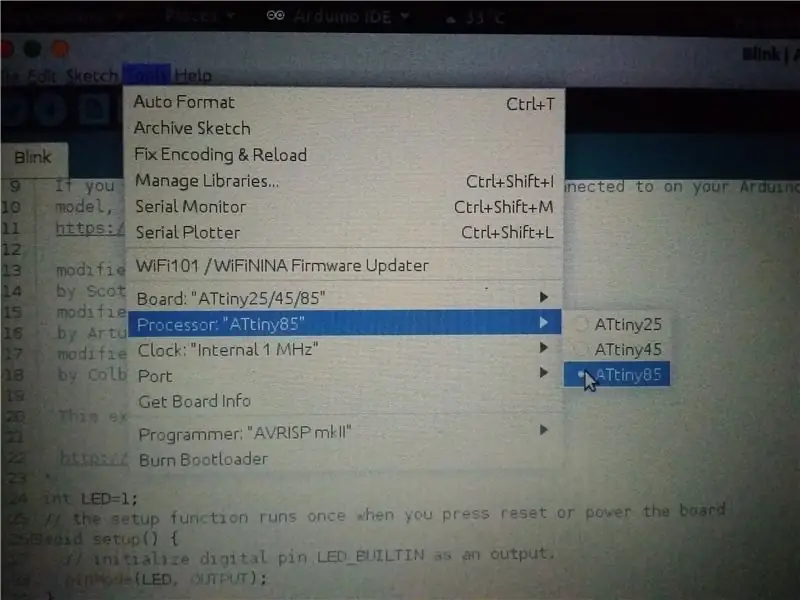
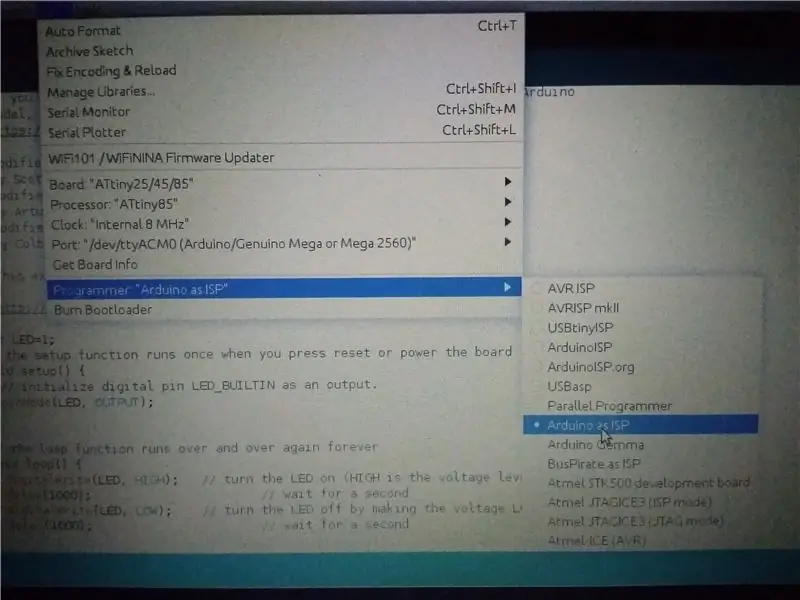
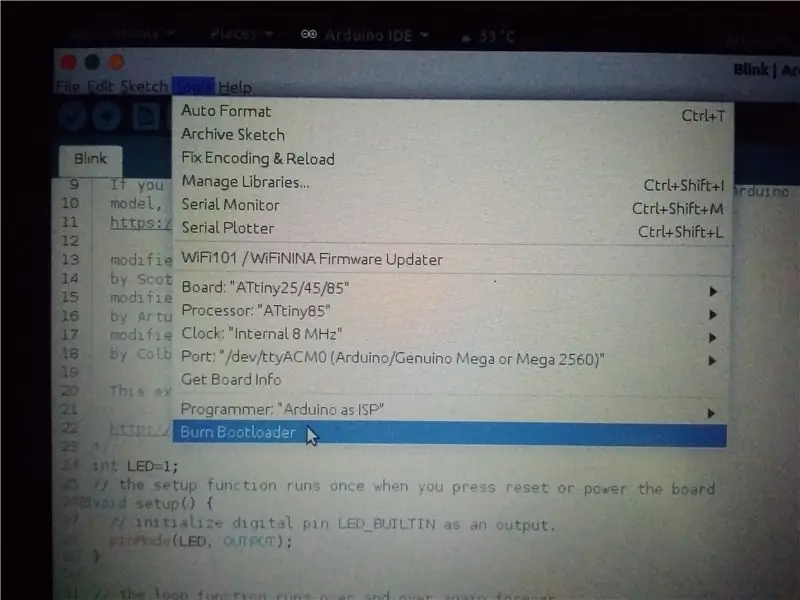
13. Blink Led visandi üleslaadimiseks atiny abil atiny -le toimige järgmiselt.
mine: Fail -> Näide -> Põhiline -> Blink.ino
14. Järgmisena peate muutma visandiks LED -tihvti 13: 1, sest ATtiny 85 -l on ainult 8 tihvti, nii et peate väljundtihvti vahetama.
15. Pärast seda minge: Tools Board ATtiny25/45/85
16. Seejärel valige: Tools Processor ATtiny85
17. Määra kell: tööriistade kell Sisemine 8Mhz
18. Nüüd mine: tööriistade programmeerija Arduino Interneti -teenuse pakkujana
19. Järgmisena peate minema: Tools Burn Bootloader
20. Sketši üleslaadimine valmis.:)
…….. Tänan, kena päeva jätku…….
Soovitan:
Kuidas installida Raspbian OS Raspberry Pi -sse, kasutades tarkvara NOOBS ja nutitelefoni: 6 sammu

Kuidas installida Raspbian OS Raspberry Pi -sse, kasutades tarkvara NOOBS ja nutitelefoni .: Tere kõigile! täna selles õpetuses näitan teile, kui hõlpsalt Raspbian OS -i Raspberry Pi -sse installida, kasutades NOOBS -tarkvara ja nutitelefoni
Kuidas teha MP3 -mängijat LCD -ekraaniga, kasutades Arduino ja DFPlayer Mini MP3 -mängija moodulit: 6 sammu

Kuidas teha MP3 -mängijat LCD -ekraaniga, kasutades Arduino ja DFPlayer Mini MP3 -mängija moodulit: Täna valmistame LCD -ga MP3 -mängija, kasutades Arduino ja DFPlayer mini MP3 -mängija moodulit. Projekt saab lugeda SD -kaardi MP3 -faile ja võib peatada ja mängida sama mis seade 10 aastat tagasi. Samuti on sellel lõbus eelmine ja järgmine lugu
Kuidas juhtida droonita nelikopteri harjadeta alalisvoolumootorit (3 juhtme tüüpi), kasutades HW30A mootori kiiruse regulaatorit ja Arduino UNO -d: 5 sammu

Kuidas juhtida droonita nelikopteri harjadeta alalisvoolumootorit (3 juhtmega tüüpi), kasutades HW30A mootori kiiruse regulaatorit ja Arduino UNO-d: Kirjeldus: HW30A mootori kiiruse regulaatorit saab kasutada 4-10 NiMH/NiCd või 2-3-cell LiPo patareidega. BEC on funktsionaalne kuni 3 LiPo elemendiga. Seda saab kasutada harjadeta alalisvoolumootori (3 juhtme) kiiruse reguleerimiseks, maksimaalselt kuni 12Vdc
Kuidas kasutada Arduino WeMos D1 WiFi UNO ESP8266 IOT IDE ühilduvat plaati, kasutades Blynki: 10 sammu

Kuidas kasutada Arduino WeMos D1 WiFi UNO ESP8266 IOT IDE ühilduvat plaati, kasutades Blynki: Arduino WeMos D1 WiFi UNO ESP8266 IOT IDE ühilduv plaat Kirjeldus: WiFi ESP8266 arendusplaat WEMOS D1. WEMOS D1 on WIFI arendusplaat, mis põhineb ESP8266 12E. Toimimine on sarnane NODEMCU toimimisega, välja arvatud see, et riistvara on ehitatud
Siit saate teada, kuidas seadistada WiFi -moodul ESP8266, kasutades lihtsalt Arduino IDE -d: 4 sammu

Siit saate teada, kuidas seadistada Wifi moodul ESP8266, kasutades lihtsalt Arduino IDE -d: Selles õpetuses näitan teile, kuidas seadistada ESP8266 moodul lihtsalt Arduino IDE, mitte välise TTL -muunduri abil
